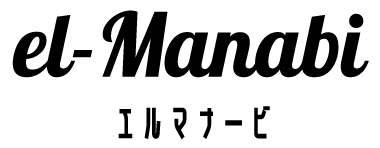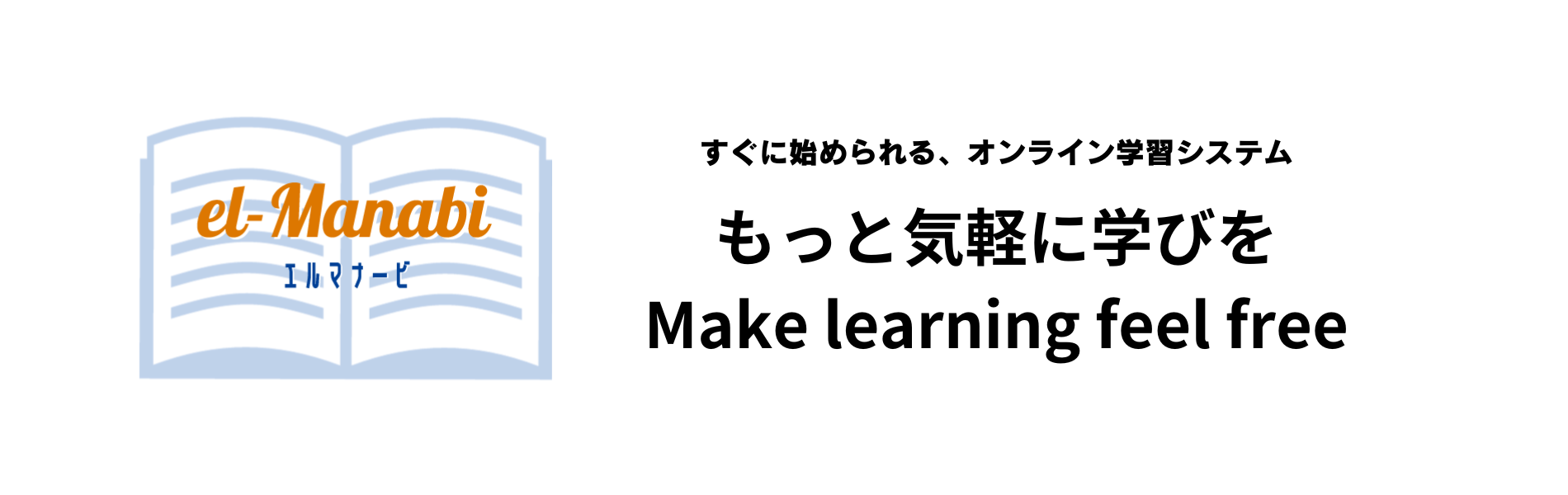「el-Manabi(エルマナービ)」は中小規模の企業、団体、塾、学校など向けのLMS(Learning Management System)です。具体的には、オンラインでの学習システムを構築、管理するサービスで、eラーニングを簡単に導入することができます。
企業や団体など、組織における新人研修、業務マニュアルの周知、資格試験対策などに最適です。
教育機関における集中講義、補習など、また、セミナーやコーチングを開講されている方にも、補習教材やオンライン限定講座としての利用に応用が効きます。
シングルサインオンを利用すれば新たなアカウント発行の手間も無く、セキュリティ的にも安心してご利用いただけます。

LMSとは
LMSは、Learning Management Systemの略で、eラーニングを実施するの基盤として利用される、総合的なオンライン学習の管理システムのことです。
クラウドサービスが普及する前は、CD-ROM教材やDVD教材を使った学習が主流でしたが、管理者側は進捗状況の把握や教材の変更や更新が難しい状況でした。
オンラインで教材や受講者データをオンライン上で管理できるLMSの登場により、現場の担当者(管理者)でも直感的に操作可能なインターフェースで、受講者データ、教材もサーバ上で簡単に一括管理できるようになりました。
el-Mnabiにおける主な機能は、「受講者機能」「教材管理機能」「指導機能」という3つの大きな要素があります。
受講者機能は、受講者がログインして講義を受け(テキストを読む)、復習として演習を行い、最後に効果測定テストを受けられます。
el-Manabiでは履歴を基に、直ぐに続きから受講することができます。どこまで進んだか、覚えておく必要はありません。
また、受講と並んで履歴がメニューにあるので、直ぐに講義内容や演習の結果を見直すことができます。
教材管理機能では、コース(教本)、テーマ(題材)、講義(章)、演習(ミニテスト)、テストという構造になっております。
コースは無制限に作成が可能で、テーマ、講義&演習はそれぞれ10個まで、テストはコースあたり1個、作成が可能です。
講義と演習は対の関係にあり、1つの講義が終わると演習(最大5問まで作成可能)で復習する流れとなります。
また、講義を終えないと演習には進めず、演習を終えないと次の講義へも進めません。
同様に、全てのテーマを終えないと、そのコースのテストは受けることができません。
指導機能としては、受講者ごとの進捗状況、演習およびテストの結果を管理画面で個別に見ることができます。
CSVで結果をまとめてダウンロードすることもでき、個別に指導するポイントを把握することが容易です。
その他、各種設定機能があり、アカウントや管理者の登録等が行えます。
特にシングルサインオンについては認証基盤(Google Workspace、Microsoft Azure AD、GMOトラスト・ログイン)ごとにそれぞれ対応する項目を設定することができます。
シングルサインオンを実施する場合は、各認証基盤の管理画面からel-Manabiの設定をアプリとして登録する必要がありますが、詳細は各社のヘルプ等をご確認ください。

主な機能
- SAML認証を用いたシングルサインオンに対応しています。(対応済み認証基盤はGoogle Workspace、Microsoft Azure AD、GMOトラスト・ログイン)
- コースはいくらでも作成が可能で、配信期間を設定しておく必要があります。
- テーマごとにも個別に配信期間が設定できます。
- 講義、演習、テストはCSVで一括登録が可能です。
- 講義内容や設問はWYSIWYGエディタで編集可能です。
- 講義やテストにはYouTubeなど外部サイトの動画を配置することが可能です。
- 管理画面では受講者ごとの進捗状況および演習やテストの成績を見ることができます。
- 受講者の進捗状況はログで管理されていて、常に続きから受講することができます。
- 受講者はダッシュボードから受講履歴、演習やテストの成績を確認できます。
- 受講にはWebブラウザでアクセスしていただきますが、PWAでも提供しているのでモバイル端末にダウンロードすることができます。
ご利用までの流れ
申込ボタンをクリックして、リライオン・アコー株式会社サービスポータルサイトのa-centroへアクセスします。 a-centroで申込をしていただきます。
この時、お客様アカウントをご登録いただき、このアカウントが管理者アカウントとなります。 申込が完了すると、管理者アカウントへメールでご案内します。
メール内容に基づいてel-Manabiへログインしてください。 ログインに成功しましたら、各種設定、クラス登録および講義、演習、テストの登録、受講者登録を行ってください。 受講者へはメールおよびQRコードで受講画面を告知してください。 ご利用開始までの流れ
FAQ
A
税込み264,000円 です。
1年間契約となりますので、月々22,000円となります。
受講者は、最大100名まで登録が可能ですので、その場合は1名あたり月220円換算になります。
A
最低契約期間は1年、その後の更新も1年単位です。
ただし、初めてご契約いただく場合は、必ず「お試し」プランをお試しいただく形になります。
1ヶ月ご利用いただいた上で、本契約という形になります。
もちろん、ご納得いただけない場合は、本契約に移行しないことも可能です。
Q
1ヶ月だけ利用したいのですが、割引はありますか。
A
申し訳ございません、割引制度はございません。
また、月単位でのご契約もございません。
ただし、お試しで1ヶ月を無料でご利用いただくことは可能です。
無料プランの契約は、1つのアカウントで1度までとなっております。
A
銀行振込、Paypal、クレジットカードがご利用いただけます。
A
はい。
契約者以外の方を管理者として登録することは可能です。
管理画面からご登録いただけます。
なお、登録の際に登録者宛に確認メール、認証メールが届きます。
届いたメールから登録者自身が登録作業を行うことで有効になる点はご注文下さい。
また、複数名を一括で登録することで出来ません。
Q
受講者の登録はどのように行えばよろしいでしょうか。
A
管理者が管理画面よりご登録いただく形になります。
多くの受講者がいる場合には、CSVファイルを用いた一括登録が可能です。
CSVファイルは、管理画面からダウンロードできますので、エクセル等で開き、編集してご利用下さい。
Q
受講者のログイン画面はどこにありますでしょうか。
A
管理画面にログインしていただき、契約情報のセクションに記載されておりますので、そちらをご確認下さい。
Q
受講者自身がユーザー登録することは可能でしょうか。
A
申し訳ございません。
組織外から不特定多数のユーザーが、管理者の承認無しに参加することは想定していません。
必ず管理者自身でご登録いただくか、シングルサインオン機能をご利用下さい。
Q
パスワードを忘れてしまった受講者がいる場合、どのように対処したら良いでしょうか。
A
お手数ですが、以下の手順にてご対応をお願い致します。
- エルマナービの受講者用ログインから「ログインできない方は、こちら」をクリックしますと、お問い合わせフォームにアクセスできます。
- お問い合わせフォームに必要事項を入力していただき、送信ボタンをクリックすると、契約者宛にメールが届きます。
- 記載されている情報を元にエルマナービの管理画面から対象の受講者のパスワードを設定、更新して下さい。
- 更新したパスワードを対象の受講者にメール等でお伝え下さい。
パスワードを更新した際に対象の受講者に自動でパスワードを記載したメールを送信することはございません。
必ず管理者自身で連絡を行って下さい。
Q
パスワードを忘れてしまった管理者がいる場合、どのように対処したら良いでしょうか。
A
お手数ですが、以下の手順にてご対応をお願い致します。
- 管理者から契約者にメール等で直接連絡して下さい。
- エルマナービの管理画面から対象の管理者のパスワードを設定、更新して下さい。
- 更新したパスワードを対象の管理者にメール等でお伝え下さい。
パスワードを更新した際に対象の管理者に自動でパスワードを記載したメールを送信することはございません。
必ず契約者自身で連絡を行って下さい。
Q
契約者がパスワードを忘れてしまった場合、どのように対処したら良いでしょうか。
A
お手数ですが、以下の手順にてご対応をお願い致します。
- エルマナービの管理者用ログインから「ログインできない方は、こちら」をクリックしますと、パスワード申請フォームにアクセスできます。
- そこから申請しますと、新しい仮パスワードが設定され、契約者にメールが届きますので、そのパスワードを用いてログインして下さい。
- ログイン後に適切なパスワードに変更して下さい。
A
はい、ご利用いただけます。
1問につき最大3枚までを推奨いたします。
画像のサイズ調整をしても画面のサイズによって、表示のされ方は微妙に異なってくるため、必ずしも思った通りに表示されないことがございます。
そのため、画像のサイズ調整を調整しないことを推奨いたします。
A
申し訳ございません。
演習では問題に画像を使用することはできません。
A
はい、ご利用いただけますが、1問に1枚までとなっております。
Q
講義や演習、テストの問題に表組みを利用したり、HTMLを入力することはできますか。
A
はい、講義のみで利用することができます。
WordPress で使用されているようなエディタを使って、入力することが可能です。
ただし、HTMLを直接入力、編集する機能はございません。
テーブルのサイズ調整をしても画面のサイズによって、表示のされ方は微妙に異なってくるため、必ずしも思った通りに表示されないことがございます。
そのため、テーブルのサイズ調整を調整しないことを推奨いたします。
Q
講義とテストにアップロードする画像のサイズや数に制限はありますか。
A
はい、制限がございます。
1枚10Mまでとなっております。
また、合計で1Gまでアップロードすることが可能です。
Q
講義とテストの問題に動画ファイルや音声ファイルは使えますか。
A
はい、ご利用いただけます。
ただし、設定できるのは1問につき1ファイルのみとなっております。
また、動画ファイルや音声ファイルは直接アップロードすることが出来ません。
必ず外部からアクセス可能な場所に配置した上でそのURLを指定してください。
Q
演習とテストでは選択式を最大いくつまで設定できますか。
Q
講義とテストでは回答までの制限時間を設けることはできますか。
A
テストのみ制限時間を設けることが可能です。
ただし、1問単位ではなく、テスト全体に対する制限時間となります。
Q
コースを登録したのに受講画面に表示されません。どうしてですか。
A
以下が原因と考えられます。
お手数ですが、管理画面からご確認下さい。
- テーマが作成されていない。
- テーマは作成されているが、作成したテーマに講義または演習のどちらか登録されていない。
Q
コースが開始されたことを受講者に通知する方法はありますか。
A
コースの開始時刻に受講者に通知されます。
ただし、受講者が設定画面において、プッシュ通知を許可、登録した方のみに通知されます。
また、現在時刻より30分先に設定した場合にのみ通知されます。
既に開始されたコースを更新した場合には通知されませんので、ご注意ください。
Q
講義が開始されたことを受講者に通知する方法はありますか。
A
テーマの開始時刻に受講者に通知されます。
テーマと講義はセットのため、講義単体での通知はございません。
Q
演習が開始されたことを受講者に通知する方法はありますか。
A
テーマの開始時刻に受講者に通知されます。
テーマと演習は講義同様にセットのため、演習単体での通知はございません。
A
コースまたはテーマの開始時間のみとなっております。
任意の時間を設定することはできません。
A
申し訳ございません、プッシュ通知をご登録いただいた全ての受講者及びご登録いただいたブラウザ、端末に通知されます。
Q
開催期間の終了した講義や演習、テストはどうなりますか。
A
お客様が削除されない限り、そのまま保持、維持されます。
ただし、受講履歴や回答履歴の情報は、コースの設定で指定した期間保持した後に削除されます。
A
契約終了後、1ヶ月間保持した後に削除いたします。
バックアップを忘れた場合でも、契約終了後1ヶ月以内にお問合せいただければ対応致します。
ただし、途中解約された場合は、対象外となります。
Q
シングルサインオン(SSO)は、利用できますか。
A
SAML認証を用いたシングルサインオン(SSO)に対応しています。
対応している認証基盤(IDP)は、Google Workspace、Microsoft Azure AD、GMOトラスト・ログインの3つです
Q
シングルサインオンは、受講者と管理者の両方で利用できますか。
A
はい、ご利用いただけます。
また、受講者と管理者で別々のIDPを設定することや、片方のみ設定することも可能です。
片方のみ設定した場合は、もう片方は el-Manabi にご登録いただいたアカウントとパスワードを用いてのログインになります。
Q
認証基盤(IDP)には何を設定したら良いですか。
A
識別子 (エンティティ ID) と 応答 URL (ACS) を el-Manabi からコピーし、それぞれに設定して下さい。
また、ログインURLの設定が必要な場合は、el-Manabi の受講者ログインURLもしくは、管理者ログインURLを指定して下さい。
A
認証基盤(IDP)に登録されているアカウント情報を el-Manabi と連携、引き継ぐための設定項目を指します。
Q
el-Manabi には何を設定したら良いですか。
A
認証基盤(IDP)から情報を取得し、設定して下さい。
Q
受講者の登録はどのように行えばよろしいでしょうか。
A
管理者が管理画面よりご登録いただく形になります。
多くの受講者がいる場合には、CSVファイルを用いた一括登録が可能です。
CSVファイルは、管理画面からダウンロードできますので、エクセル等で開き、編集してご利用下さい。
Q
受講者のログイン画面はどこにありますでしょうか。
A
管理画面にログインしていただき、契約情報のセクションに記載されておりますので、そちらをご確認下さい。
Q
受講者自身がユーザー登録することは可能でしょうか。
A
申し訳ございません。
組織外から不特定多数のユーザーが、管理者の承認無しに参加することは想定していません。
必ず管理者自身でご登録いただくか、シングルサインオン機能をご利用下さい。
Q
パスワードを忘れてしまった受講者がいる場合、どのように対処したら良いでしょうか。
A
お手数ですが、以下の手順にてご対応をお願い致します。
- エルマナービの受講者用ログインから「ログインできない方は、こちら」をクリックしますと、お問い合わせフォームにアクセスできます。
- お問い合わせフォームに必要事項を入力していただき、送信ボタンをクリックすると、契約者宛にメールが届きます。
- 記載されている情報を元にエルマナービの管理画面から対象の受講者のパスワードを設定、更新して下さい。
- 更新したパスワードを対象の受講者にメール等でお伝え下さい。
パスワードを更新した際に対象の受講者に自動でパスワードを記載したメールを送信することはございません。
必ず管理者自身で連絡を行って下さい。
A
ログインしていただきますと未登録の場合、「プッシュ通知の登録」が表示されていますので、登録ボタンから登録作業を行なってください。
または右上のメニューから設定ページに遷移することでもご登録いただけます。
登録ボタンを押しますと、通知の登録を確認するダイアログ等が表示されますので、許可ボタンを押してください。
そうしますと、「登録が完了いたしました」と表示されますので、完了です。
Q
プッシュ通知はPWAをインストールしなくても登録できますか?
A
iOS(iPhone、iPad) 以外ではインストールしなくてもご利用いただけますが、PWAがインストール可能ならば、PWAをインストールされることを推奨いたします。
一部ブラウザ、端末ではPWAがインストールできない場合がございます。
A
お使いのブラウザ、端末がプッシュ通知に未対応の可能性がございます。
プッシュ通知をご利用いただけるのは、以下となっております。
Windows、Macintosh
Chrome、Safari、Edge のそれぞれの最新バージョン
iOS(iPhone、iPad)
iOS 16 以上の Safari でPWAをインストールした場合
対象ブラウザの場合でも表示されない場合は、リロードやログアウト、端末の再起動を試みてください。
PWAでのアクセスの場合は、PWAをアンイストールし、再度インストールを試みてください。
A
メニューから設定画面にアクセスしていただき、解除ボタンを押してください。
そうしますと、「解除が完了いたしました」と表示されますので、解除完了です。
Q
プッシュ通知を登録していても、通知が届きません。
A
申し訳ございません、登録がうまく行かなかった可能性がございます。
お手数ですが、設定画面から一旦、解除いただき、再登録をお願いいたします。
Q
プッシュ通知を登録したら全ての端末に通知が届きますか。
A
申し訳ございません、登録したブラウザ、端末のみの通知になります。
複数のブラウザや端末をお使いの方は、それぞれご登録ください。
なお、複数のユーザーで共有されている端末では1つのアカウントでしか登録できませんので、ご注意ください。
Q
スマートフォンではプッシュ通知を受けたいが、PCでは不要です。
それぞれ端末ごとに設定できますか?
A
はい、それぞれの端末ごとに登録可能です。
また、一時的に通知を受けたくない場合は、ブラウザや端末の設定からにはなりますが、通知の許可をオフにすることで通知が来なくなります。
Q
受講者が管理者とメッセージをやり取りする方法はありますか。
A
はい、ございます。
管理者が管理画面にログインすると、受講者からのメッセージの有無をダッシュボードでご確認いただけます。
受講者が受信するメッセージと違い、管理者はプッシュ通知で受け取ることはできません。
A
ログインしていただきますと未登録の場合、「プッシュ通知の登録」が表示されていますので、登録ボタンから登録作業を行なってください。
または右上のメニューから設定ページに遷移することでもご登録いただけます。
登録ボタンを押しますと、通知の登録を確認するダイアログ等が表示されますので、許可ボタンを押してください。
そうしますと、「登録が完了いたしました」と表示されますので、完了です。
Q
プッシュ通知はPWAをインストールしなくても登録できますか?
A
iOS(iPhone、iPad) 以外ではインストールしなくてもご利用いただけますが、PWAがインストール可能ならば、PWAをインストールされることを推奨いたします。
一部ブラウザ、端末ではPWAがインストールできない場合がございます。
A
お使いのブラウザ、端末がプッシュ通知に未対応の可能性がございます。
プッシュ通知をご利用いただけるのは、以下となっております。
Windows、Macintosh
Chrome、Safari、Edge のそれぞれの最新バージョン
iOS(iPhone、iPad)
iOS 16 以上の Safari でPWAをインストールした場合
対象ブラウザの場合でも表示されない場合は、リロードやログアウト、端末の再起動を試みてください。
PWAでのアクセスの場合は、PWAをアンイストールし、再度インストールを試みてください。
A
メニューから設定画面にアクセスしていただき、解除ボタンを押してください。
そうしますと、「解除が完了いたしました」と表示されますので、解除完了です。
Q
プッシュ通知を登録していても、通知が届きません。
A
申し訳ございません、登録がうまく行かなかった可能性がございます。
お手数ですが、設定画面から一旦、解除いただき、再登録をお願いいたします。
Q
プッシュ通知を登録したら全ての端末に通知が届きますか。
A
申し訳ございません、登録したブラウザ、端末のみの通知になります。
複数のブラウザや端末をお使いの方は、それぞれご登録ください。
なお、複数のユーザーで共有されている端末では1つのアカウントでしか登録できませんので、ご注意ください。
Q
スマートフォンではプッシュ通知を受けたいが、PCでは不要です。
それぞれ端末ごとに設定できますか?
A
はい、それぞれの端末ごとに登録可能です。
また、一時的に通知を受けたくない場合は、ブラウザや端末の設定からにはなりますが、通知の許可をオフにすることで通知が来なくなります。
Q
管理者が受講者とメッセージをやり取りする方法はありますか。
A
はい、ございます。
受講者がプッシュ通知を登録していれば、メッセージがある旨を受け取ることが可能です。
受講者がプッシュ通知を未登録の場合は、ログインすることで管理者からのメッセージをご確認いただけます。
Q
受講者が管理者とメッセージをやり取りする方法はありますか。
A
はい、ございます。
管理者が管理画面にログインすると、受講者からのメッセージの有無をダッシュボードでご確認いただけます。
受講者が受信するメッセージと違い、管理者はプッシュ通知で受け取ることはできません。